多台win7系统电脑在一个工作组中网络html' target='_blank'>共享文件的时候,通过“网上邻居”或“查看网络计算机和设置”操作时可以看到局域网内其他电脑,我们可以在局域网中传输文件和共享一些资源。那么win7系统怎么查看局域网内其他电脑,这样就知道局域网内容的电脑是否安全。如果你想查看win7系统局域网内其他电脑,不妨阅读下文吧。
推荐:win7 64位旗舰版系统下载
具体方法如下:
1、首先,将我们的计算机接入网络。连接成功后点击桌面左下角的网络图标,选择打开网络和共享中心;

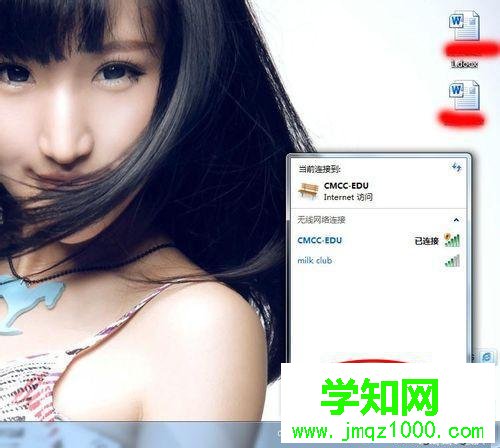
2、进入网络共享中心后,进入控制面板的网络连接界面,这时点击计算机与Internet之间的网络图标;
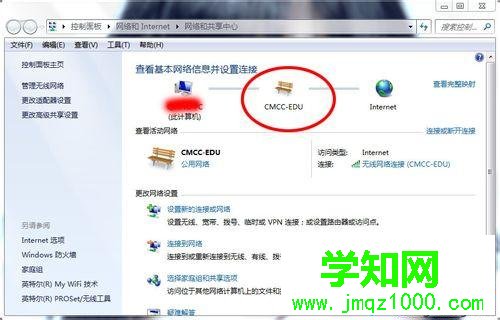
3、这时在界面的上方会出现“文件共享已关闭,看不到网络中的计算机,单机更改……”;
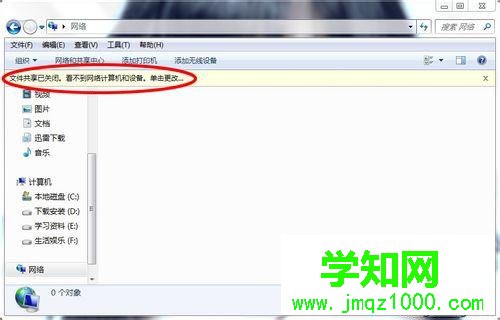
4、点击更改后,你就可以查看网络中的计算机了。如果拥有某台计算机的密码,就可以和这台计算机进行文件的共享了。

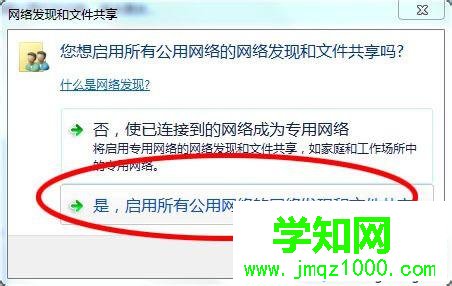


以上教程内容就是win7系统查看局域网内其他电脑的方法,其实查看方法很简单,如果你也感兴趣的话,不妨一起来动手设置吧。
郑重声明:本文版权归原作者所有,转载文章仅为传播更多信息之目的,如作者信息标记有误,请第一时间联系我们修改或删除,多谢。
新闻热点
疑难解答